LANGKAH-LANGKAH MENGINSTAL AVIRA ANTI VIRUS
1. Jalankan file eksekusinya (EXE). Lihat gambar dibawah ini.
2. Selanjutnya akan ditampilkan halaman persetujuan klik tombol “accept” untuk melanjutkan installasi
.3. Setelah anda klik accept, selanjutnya adalah proses ekstrak file tunggu hingga proses ini selesai, lihat gambar dibawah ini.

4. Langkah selanjutnya akan ditampilkan wizard untuk memulai instalasi Avira Antivirus Personal. Klik next untuk melanjutkan.

5. Langkah selanjutnya akan ditampilkan halaman kategori, klik next untuk melanjutkan.

6. Sekarang akan ditampilkan License Agreement, anda disuruh untuk menyetujui license ini, untuk menyetujui license ini aktifkan cek “I Accept the terms of the licence agreement”, setelah diberi tanda centeng klik next untuk melanjutkan.

7. Selanjutnya akan ditampilkan halaman Private Use yang merupakan persetujuan bahwa antivirus hanya untuk penggunaan pribadi, beri tanda centeng untuk menyetujui license bahwa anivirus digunakan untuk penggunaan pribadi dan tidak digunakan untuk pengguna komersial dan bisnis. Klik next untuk melanjutkan instalasi.
8. Halaman selanjutnya akan ditampilkan pilihan dan tipe instalasi, pilih complete dan tekan next untuk melanjutkan installasi.

9. Selanjutnya akan ditampilkan halaman registrasion sebenarnya anda disuruh melengkapi tetapi saya tidak menjelaskannya Karena kalau saya menginstal antivirus ini tidak pernah untuk melengkapinya .pada bagian yang diberi garis merah hilangkanlah centeng, dan klik next untuk melanjutkannya.
10. Selanjutnya akan ditampilkan proses peng-copyan file, tunggu hingga selesai

11. Setelah proses pengcopyan file selesai maka akan ditampilkan halaman akhir instalasi, hilangkan tanda centeng pada Show readme next, klik finish.

12. Setelah anda mengklik finish maka akan ditampilkan kotak dialog “Update” klik yes untuk menjalankan update.

Tips Efektif dan Efisien Menggunakan Antivirus
Untuk Pengguna Offline
Jika komputer kita tidak tersambung ke internet atau jarang sekali koneksi ke Internet, maka ada beberapa hal yang bisa di efektifkan :
- Matikan fasilitas Auto Update, update dilakukan manual, dengan download virus database atau ketika konek ke Internet saja.
- Jika ada fasilitas Anti Spyware atau Email Scanner, atau fasilitas lain yang berhubungan dengan koneksi Internet, matikan saja untuk mengurangi pemakaian Memori dan CPU. Jika komputer kadang terkoneksi ke Internet, scan spyware dapat dilakukan secara manual, setiap beberapa hari atau seminggu sekali.
- Download virus definition (update) maksimal sekitar satu minggu sekali. Meskipun tidak ada batasan tertentu, tetapi lebih sering lebih baik.
Untuk Pengguna Online
Jika komputer selalu atau sering online, maka beberapa hal yang bisa diefektifkan adalah :
- Aktifkan Auto Update, sehari sekali sudah cukup, lebih sering lebih baik.
- Jika ada fasilitas email scanner atau anti spyware, lebih baik diaktifkan, kecuali menggunakan program anti spyware lainnya.


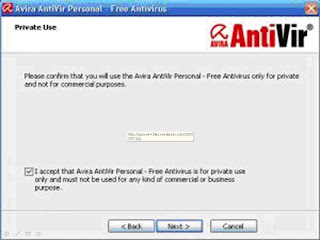

Tidak ada komentar:
Posting Komentar